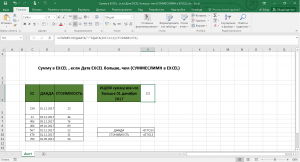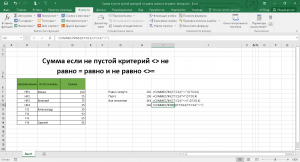Сумму в EXCEL , если Дата EXCEL больше, чем
=СУММЕСЛИ(диапазон;»>»&Дата(Год;месяц;день);Диапазон суммы)
Связанные формулы
Если сумма начинается с
Сумма если не пустой
Сумма, если ячейки равны
Сумма, если ячейки не равны
Если сумма равна либо x или Y
Сумма, если ячейки содержат определенный текст
Суммировать по столбцу, если критерий по которому мы ищем (дата) удовлетворяет нашим требованиям и превышает определенную дату в диапазоне, вы можете просуммировать все что больше используя функцию СУММЕСЛИ.
В примере ячейка Н4 содержит такую формулу:
=СУММЕСЛИ(ДАТА,»>»&Дата(2017;12;1);СТОИММОСТЬ)
Данная формула суммирует все в столбце E, если Дата больше, чем 1 декабря 2017 года.
Как работает формула
Функция СУММЕСЛИ поддерживает логические операторы Excel (т. е. «=»,»>»,»>=», и др.), так что вы можете использовать любые логические операторы как вам нравится в ваших условиях.
В нашем случае, мы хотим получить данные больше, чем 1 декабря 2017 года, поэтому мы используем больше (оператор>) с датой в функции для создания даты:
«>»&Дата(2017;12;1)
Функция date-это безопасный способ создать даты функциональности, ведь она устраняет проблемы, связанные с форматами.
Обратите внимание, что мы можем использовать оператор в двойных кавычках и присоединить к нему сцепить амперсанда (&).
Дата как ссылку на ячейку
Если вы хотите записать дату на листе, так что бы она могла бы легко изменена, используйте эту формулу:
=СУММЕСЛИ(Дата;»>»&D5 и сумма)
Где D5-ссылка на ячейку, содержащую дату.
Альтернатива с СУММЕСЛИМН
Вы также можете использовать функцию СУММЕСЛИМН. СУММЕСЛИМН может обрабатывать несколько критериев, и порядок аргументов отличается от СУММЕСЛИ. Эквивалентная формула СУММЕСЛИМН-это:
=СУММЕСЛИ(сумма; Дата;»>»&Дата(2015;10;1))
ФАЙЛ EXCEL Сумму в EXCEL , если Дата EXCEL больше, чем (СУММЕСЛИМН в EXCEL) DEVSAP